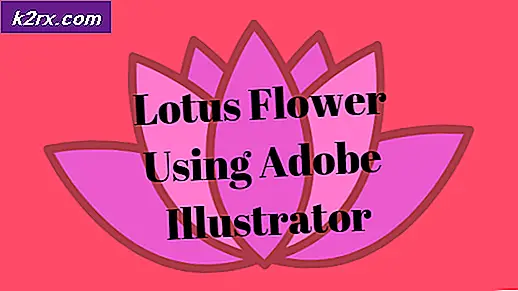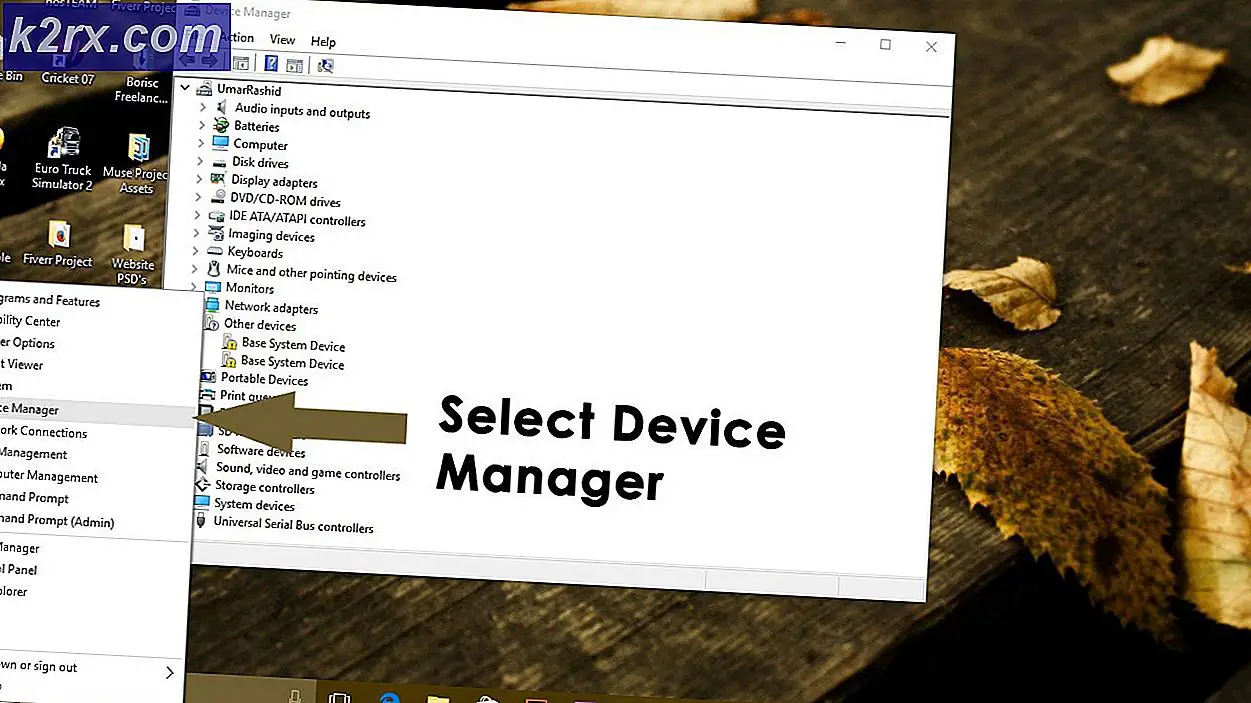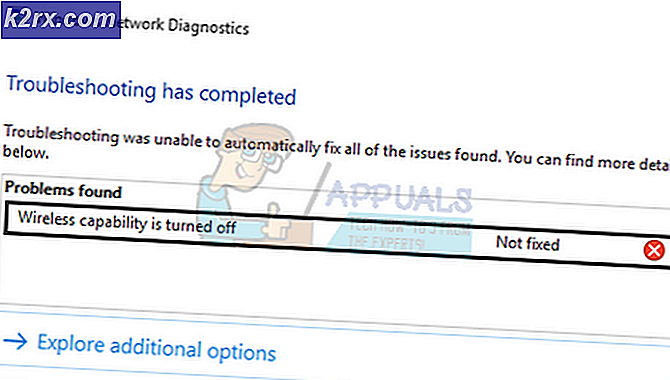Slik sletter du YouTube-videohistorikk
Når du besøker YouTube-hjemmesiden mens du er logget inn, vil du se mange seksjoner på hjemmesiden. Selv om det eksakte utseendet på YouTube-hjemmesiden kan endres fra tid til annen, forbli mange ting det samme. Du vil vanligvis se en anbefalt seksjon øverst på YouTube-hjemmesiden; Denne delen inneholder videoene som YouTube anbefaler basert på dine tidligere visningsmønstre. Under denne delen ser du vanligvis en liste over anbefalte kanaler for deg, igjen, basert på dine tidligere visningsmønstre.
Hvis du flytter til slutten av YouTube-startsiden, ser du innstillingene. De er språk, land, begrenset modus og historie. Igjen, de eksakte elementene du ser her, kan variere fordi YouTube kan endre tingene fra tid til annen.
Et viktig element i disse innstillingene her er historien, betegnet av et timeglassikon. Klikk på historikkikonet for å få tilgang til historikken din. Du vil se en ganske lang liste over videoer du har sett i det siste.
Selv om det er en interessant og nyttig funksjon, kan det hende du vil slette YouTube-historien, delvis eller helt, på grunn av personvernproblemer. Heldigvis gir YouTube deg full kontroll over å beholde eller slette historikkelementene dine.
PRO TIPS: Hvis problemet er med datamaskinen eller en bærbar PC / notatbok, bør du prøve å bruke Reimage Plus-programvaren som kan skanne arkiver og erstatte skadede og manglende filer. Dette fungerer i de fleste tilfeller der problemet er oppstått på grunn av systemkorrupsjon. Du kan laste ned Reimage Plus ved å klikke herDet er tre måter du kan kontrollere YouTube-historien på. La oss ta en titt på alle tre.
Slett individuelle videoer fra YouTube-historikken din: Listen du ser i historien inneholder et miniatyrbilde på venstre side etterfulgt av noen detaljer om videoen. På høyre side av detaljene vil du se en liten knapp betegnet med en X. Hvis du klikker denne X-knappen, blir elementet fjernet fra YouTube-historien din.
Slett hele YouTube-historikken: Over listen over historikkelementer, vil du se en knapp merket med Slett all sehistorikk . Bare klikk på denne knappen for å slette hele YouTube-historien fra kontoen din.
Pause sehistorikk: Hvis du vil beholde historien, men vil stoppe YouTube-historien din for øyeblikket, kan du trykke på Pause watch History- knappen. Du kan gjenoppta YouTube-tittelloggen din i fremtiden hvis du vil.
Relaterte artikler):
Slett YouTube-konto
PRO TIPS: Hvis problemet er med datamaskinen eller en bærbar PC / notatbok, bør du prøve å bruke Reimage Plus-programvaren som kan skanne arkiver og erstatte skadede og manglende filer. Dette fungerer i de fleste tilfeller der problemet er oppstått på grunn av systemkorrupsjon. Du kan laste ned Reimage Plus ved å klikke her